Chromecast to urządzenie do przesyłania strumieniowego wyprodukowane przez firmę Google. Dzięki Chromecastowi użytkownicy mogą przesyłać strumieniowo filmy ze swoich telefonów i innych urządzeń bezpośrednio do telewizora – jeśli działa on poprawnie.
Niestety wiele osób zgłasza otrzymanie komunikatu „Przepraszamy, Chromecast napotkał błąd sieci”. W tym artykule omówimy najczęstsze przyczyny tego komunikatu o błędzie i kilka rozwiązań pozwalających przywrócić i ponownie uruchomić Chromecasta.
Co powoduje błąd Chromecasta?
Komunikat „Przepraszamy, Chromecast napotkał błąd sieciowy” pojawia się, gdy Chromecast nie może prawidłowo połączyć się z siecią. W szczególności każdy problem powodujący przerwę w sieci spowoduje ten błąd.
Dzieje się tak głównie dlatego, że Chromecast nie ma funkcji automatycznego ponownego łączenia. Jeśli przerwa w sieci uniemożliwia Chromecastowi komunikację z Twoim urządzeniem do przesyłania strumieniowego lub urządzeniem, do którego jest podłączony; nie może samodzielnie ponownie się połączyć. Jeśli zrzuci sygnał, zrzuci go całkowicie.
Główne przyczyny tego błędu to:
Jak więc możesz to naprawić?
Sprawdź swoją sieć i połączenie internetowe
Przede wszystkim zresetuj router i sprawdź dokładnie, czy Twój Internet działa poprawnie. Wykonaj kontrola prędkości, aby potwierdzić, że Twój internet działa zgodnie z oczekiwaniami, i spróbuj załadować stronę internetową na swój telefon (lub inne urządzenie), aby sprawdzić, czy jest ono połączone z internetem.
Następnie upewnij się, że Twoje urządzenia (w tym Chromecast) są podłączone do tej samej sieci, ponieważ jest to niezbędne do działania Chromecasta. Pamiętaj, że jeśli niedawno zmieniłeś hasło do Wi-Fi, Chromecast utraci połączenie i będzie musiał zostać ponownie podłączony.
Jeśli nie masz pewności, czy Twój Chromecast otrzymuje stabilne połączenie internetowe, możesz spróbować przenieść router bliżej. Jeśli nie ma takiej możliwości, upewnij się, że Chromecast jest podłączony do kanału 2,4 GHz, ponieważ ma on najdalszy zasięg w domu. Aby to zrobić:
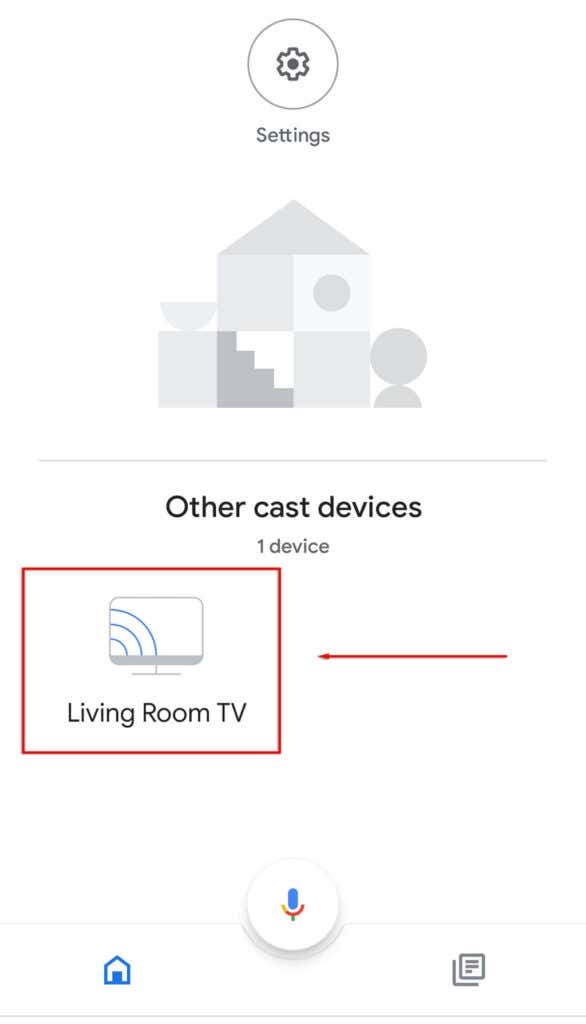
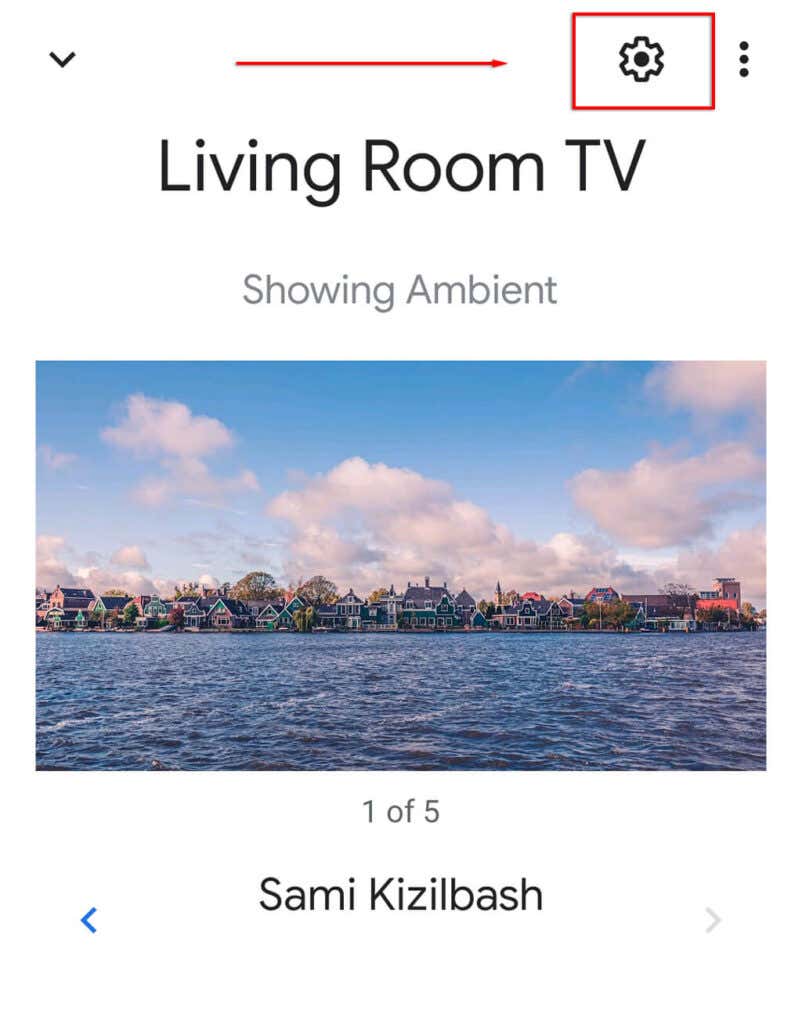
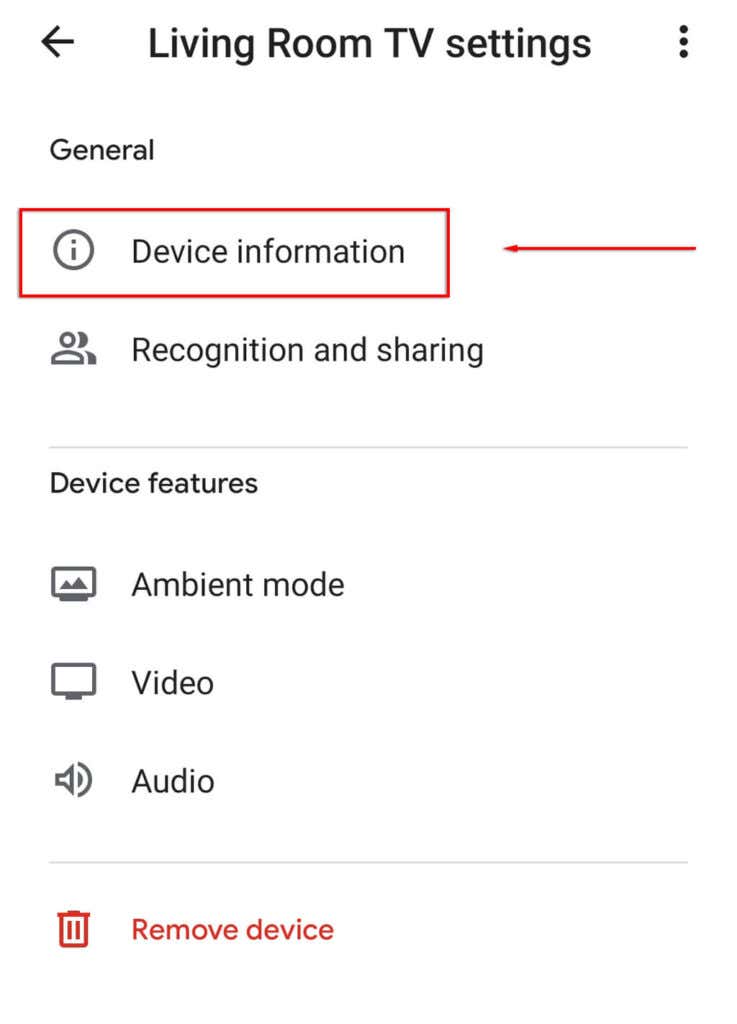
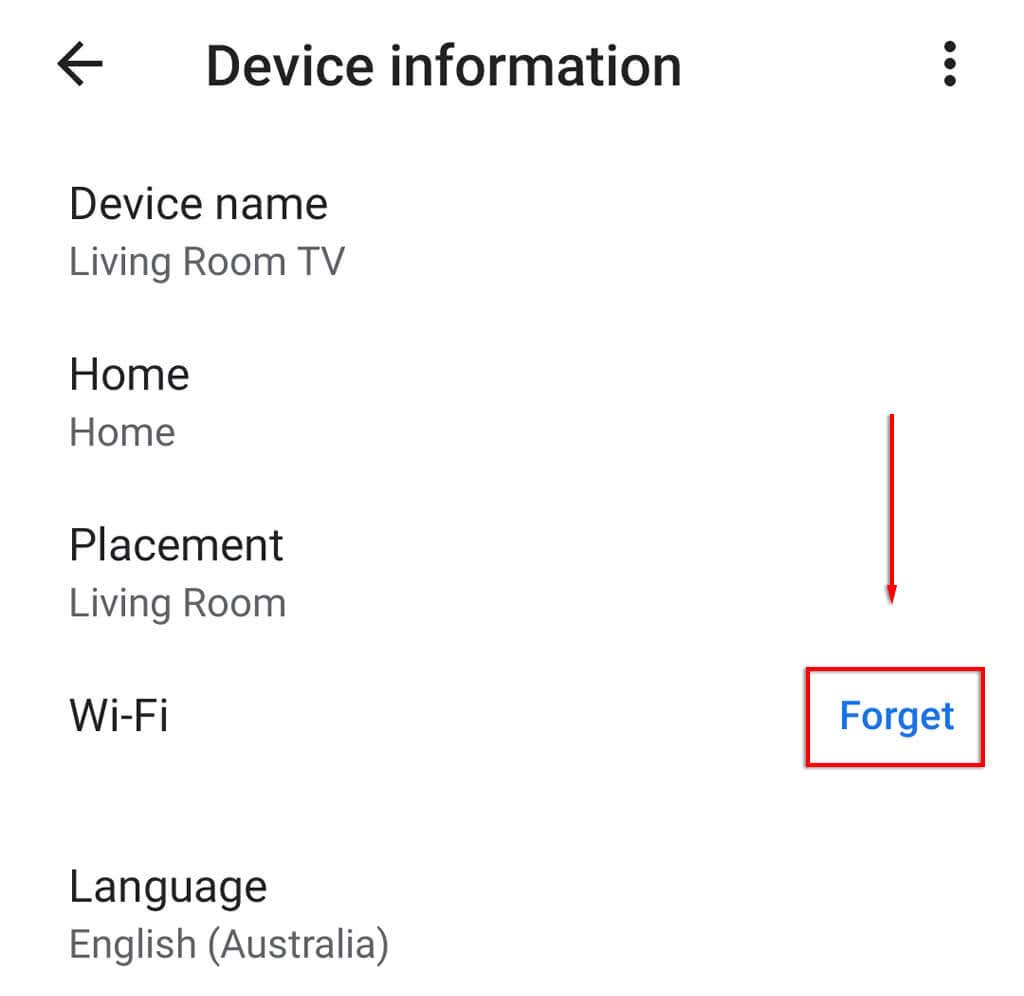
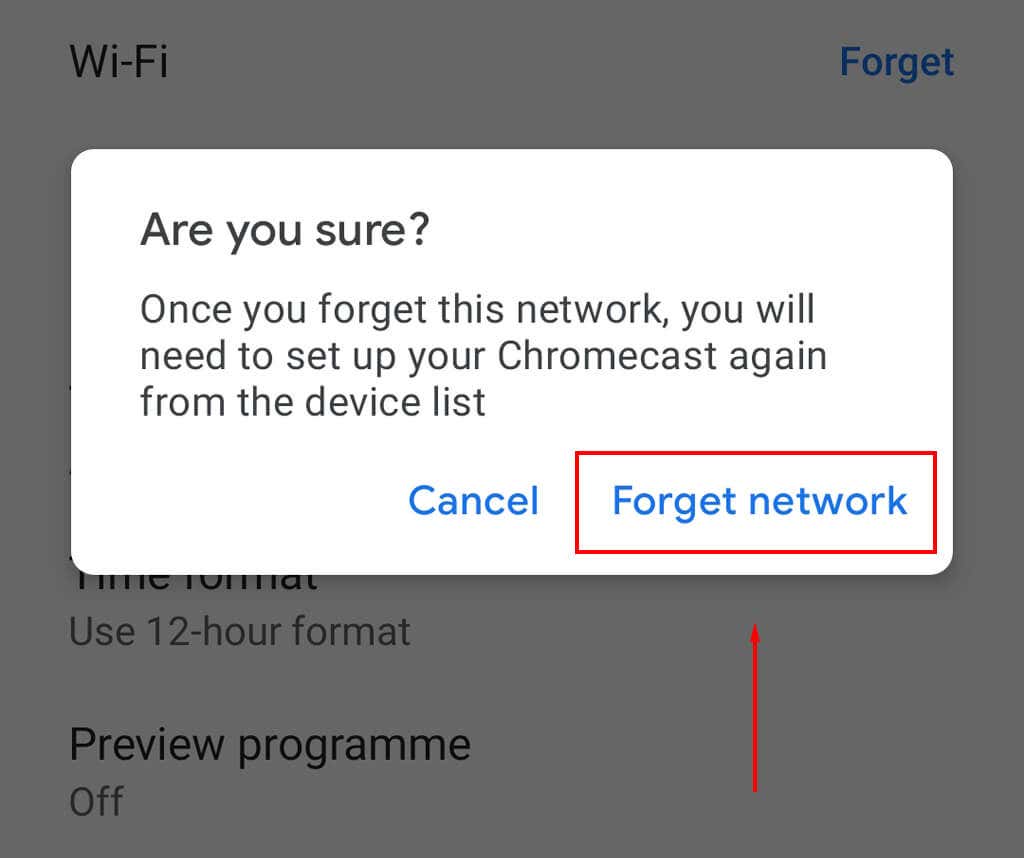
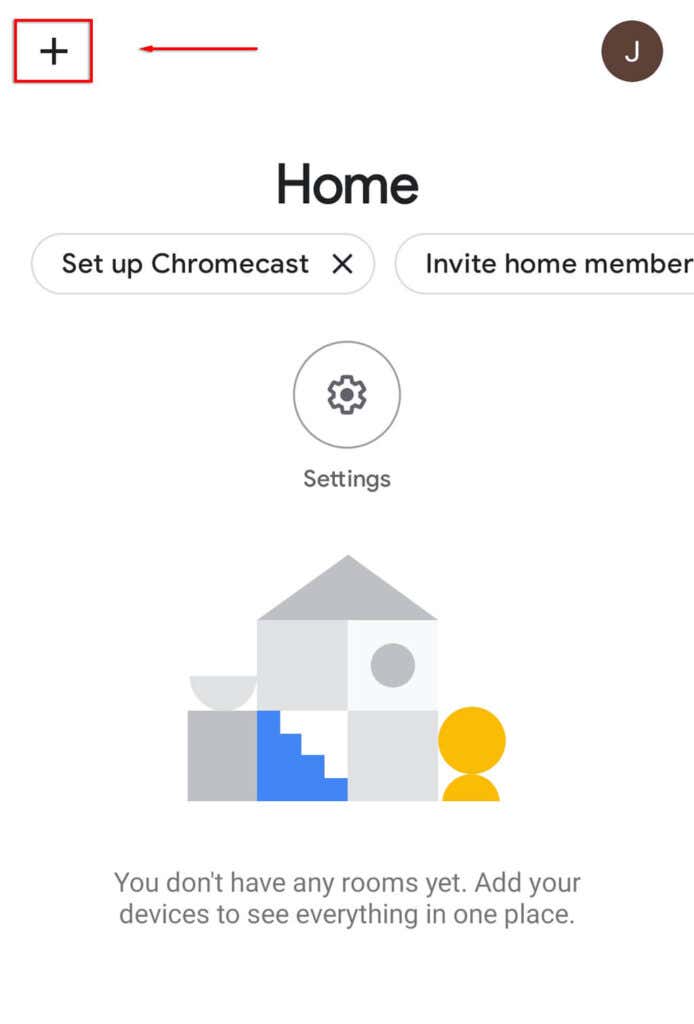
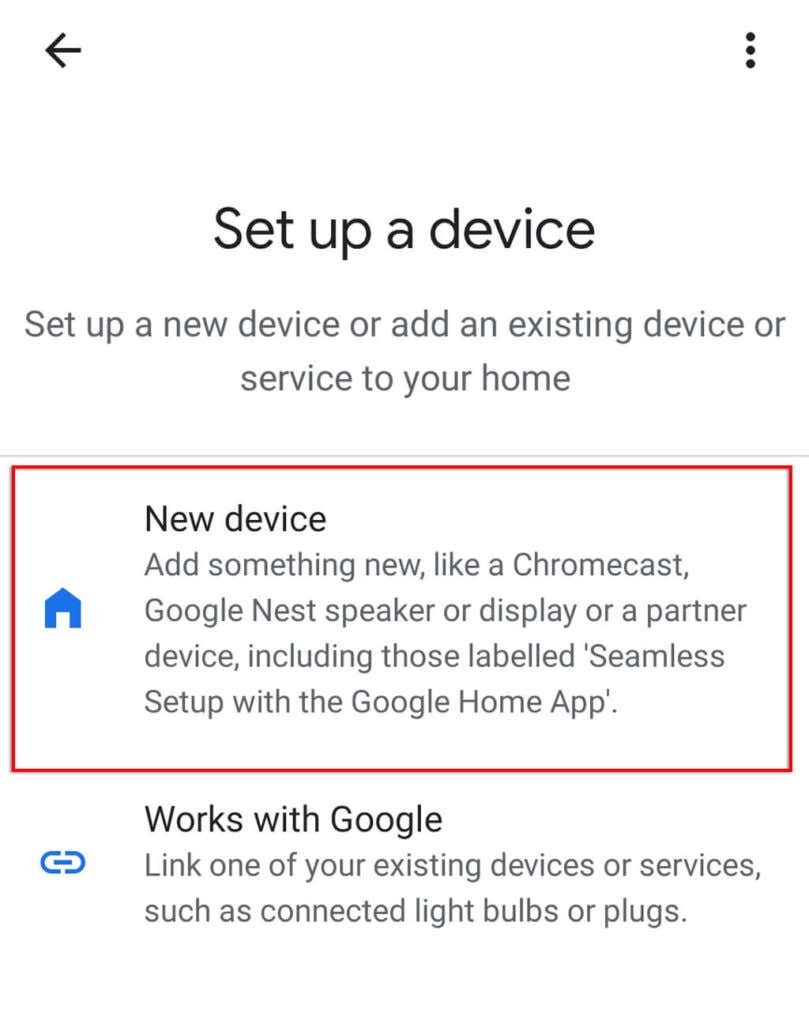
Dodatkowo starsze wersje Chromecasta będą dostarczane z przedłużaczem HDMI, który pomoże Twojemu Chromecastowi wystawać z telewizora i odbierać sygnały Wi-Fi.
Jeśli masz za pomocą VPN, sprawdź, czy uzyskiwana przepustowość jest wystarczająco duża, aby przesyłać strumieniowo usługi wideo. Jakakolwiek przerwa spowoduje, że Chromecast przestanie działać. Pamiętaj też, że jeśli próbujesz używać Chromecasta w sieci VPN, musisz upewnić się, że Chromecast jest podłączony przez tę samą sieć VPN; w przeciwnym razie to nie zadziała.
Sprawdź, czy nie jest to wina aplikacji
Drugą najbardziej prawdopodobną przyczyną błędu sieciowego Chromecasta jest to, że przyczyną problemu jest aplikacja, z której próbujesz przesyłać strumieniowo, a nie sam Chromecast.
Możesz to sprawdzić, wypróbowując wiele aplikacji. Na przykład, jeśli podczas próby przesyłania strumieniowego z serwisu Netflix pojawia się komunikat o błędzie, spróbuj załadować film z YouTube lub innego źródła i sprawdź, czy komunikat się pojawi. Jeśli tak nie jest, prawdopodobnie przyczyną błędu jest oryginalna aplikacja — na przykład usługa może nie działać.
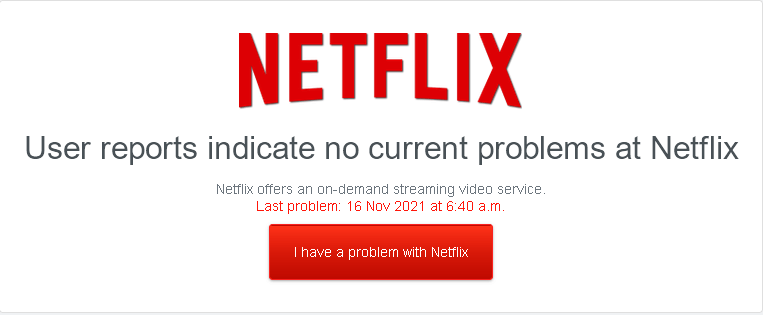
Jeśli pojawi się komunikat o błędzie niezależnie od używanej aplikacji, czas wypróbować więcej rozwiązań.
Zresetuj Chromecasta
Błąd może być również spowodowany ustawieniami Chromecasta lub usterką Chromecasta. Aby temu zapobiec, możesz zresetuj Chromecasta powrócić do domyślnych ustawień fabrycznych..
Aby zresetować Chromecasta:

Alternatywnie:
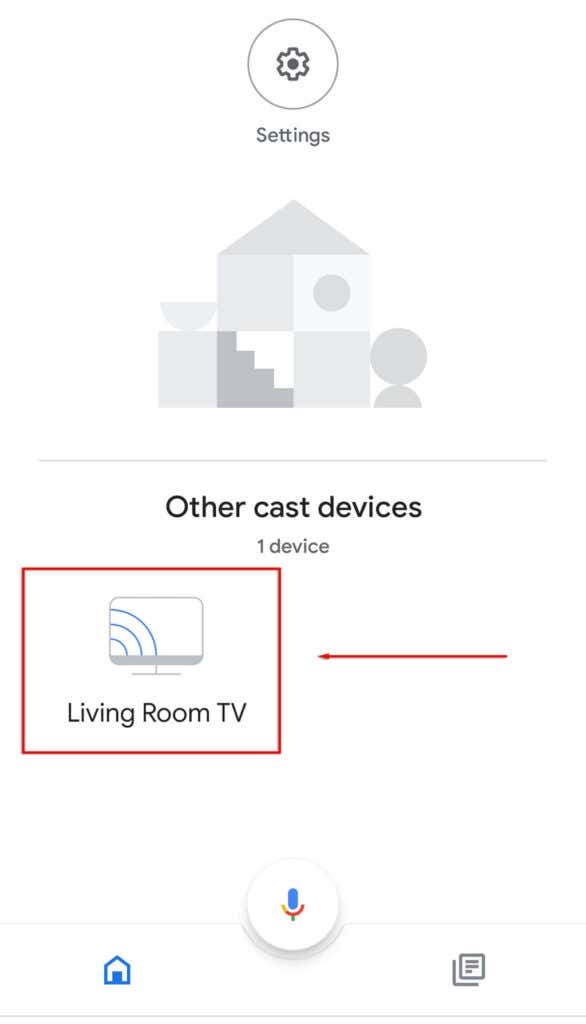
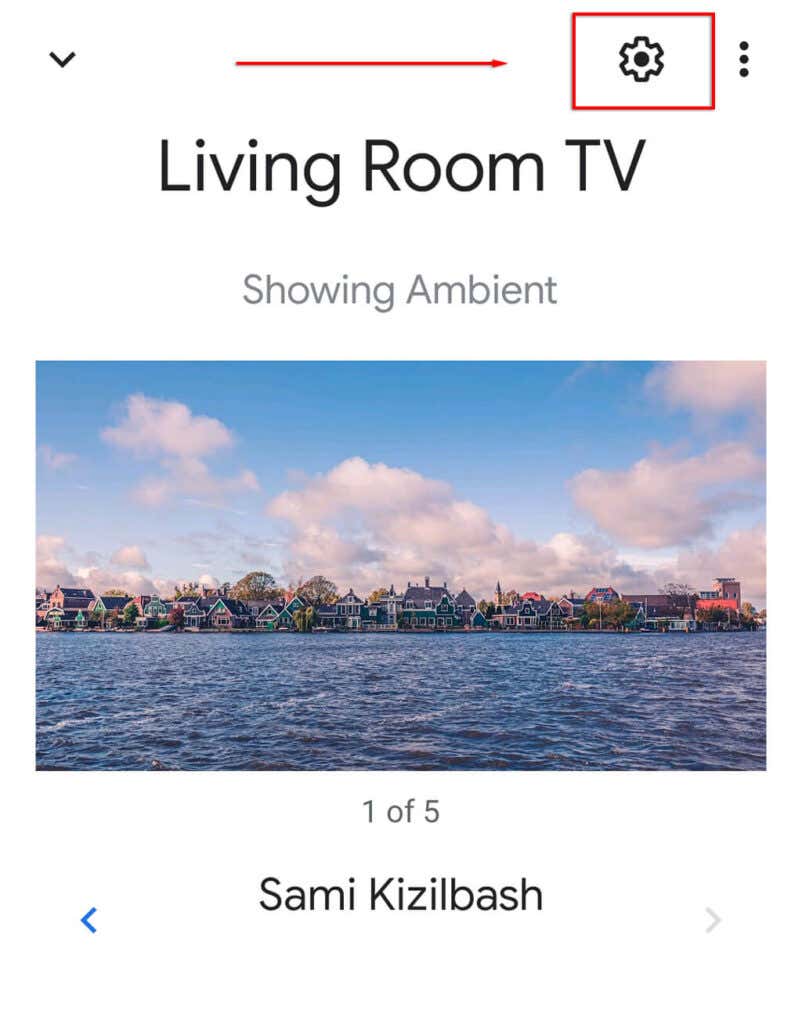

Lepiej na dużym ekranie
Mamy nadzieję, że ten artykuł pomógł Ci naprawić komunikat „Przepraszamy, Chromecast napotkał błąd sieci” i możesz teraz przesyłać strumieniowo tyle, ile chcesz. Jeśli znasz inny błąd sieci poprawki dla Chromecasta, daj nam znać w komentarzach poniżej!
.